微信图片怎样保存到电脑桌面的文件夹
许多小伙伴经常会将手机中的图片通过微信发送到微信电脑端中,如果我们要将这些图片批量保存包电脑中应该如何操作呢?今天,小编就教大家在微信电脑端中将收到的图片批量保存到电脑。
具体如下:
1. 首先,我们打开电脑端的位置,之后进入到文件传输助手的窗口,然后点击图片,之后在列表中点击【多选】,如图。
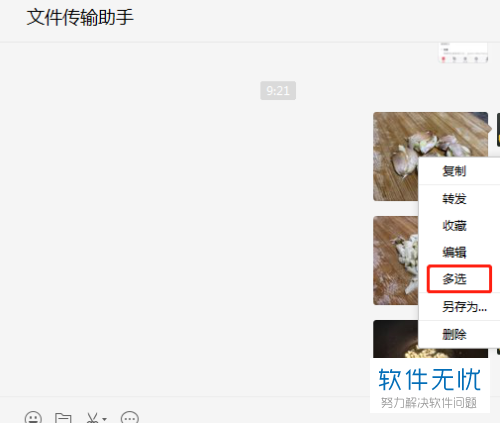
2.之后我们依次选择需要保存的图片,如图。
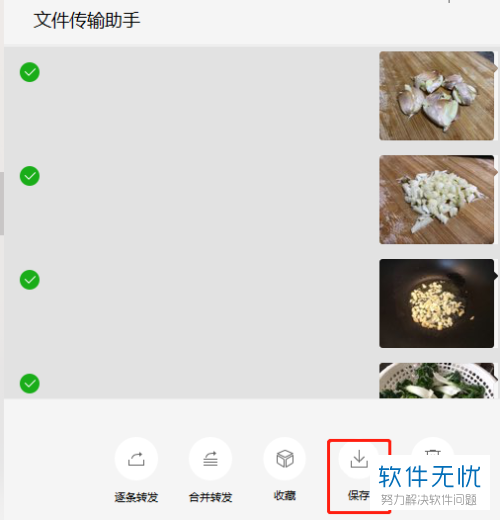
3. 之后在界面的下方点击【保存】,然后会弹出一个窗口,我们选择需要存储到的文件夹中,也可以点击窗口左下角的【新建文件夹】,如图。
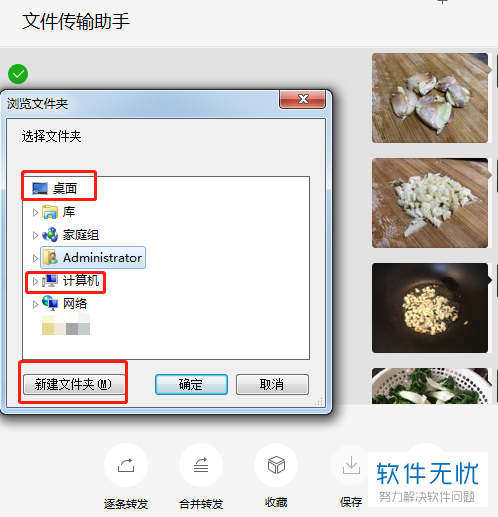
4. 因为我们保存的是批量文件, 所以小编建议大家新建一个文件夹,以便我们日后查找,点击【新建文件夹】之后,将文件夹命名为【图片】,如图。
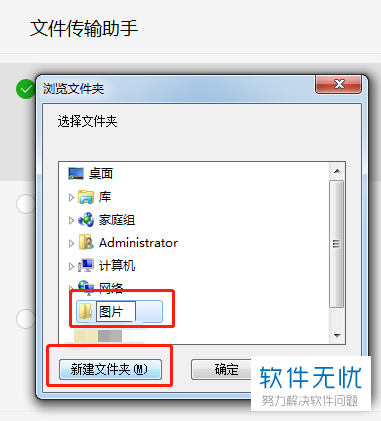
5. 之后我们新建的文件夹就默认生成在桌面上,在桌面上点击【图片】文件夹就可以看到保存的图片了,如图。
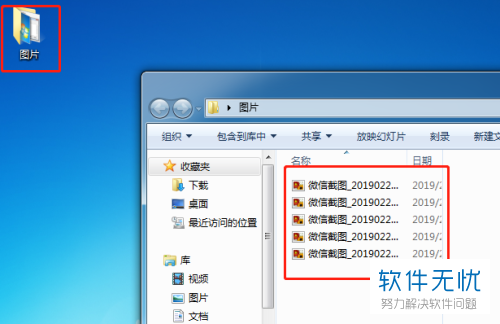
以上就是小编教大家在微信电脑端中将收到的图片批量保存到电脑的方法,希望可以帮到大家。
分享:
相关推荐
- 【手机软件】 微信读书下载的书在哪个文件夹 03-11
- 【其他】 微信图片怎么保存为表情? 将宋仲基图片保存为微信表情的技巧 04-05
- 【其他】 微信电脑版聊天记录在哪个文件夹? 微信电脑版文件保存位置介绍 03-20
- 【其他】 微信电脑版聊天记录在哪个文件夹 07-22
- 【手机】 OPPO手机微信图片保存不到相册 04-24
- 【其他】 如何把微信图片存为表情包? 06-15
- 【其他】 微信怎样提取聊天图片里带的字 快速提取微信图片里文字的方法 12-04
- 【手机】 OPPO手机微信图片在哪个文件夹 04-24
- 【微信】 微信收藏怎么保存到手机相册里 05-07
- 【微信】 微信图片怎么变成表情包 06-29
本周热门
-
iphone序列号查询官方入口在哪里 2024/04/11
-
b站在线观看人数在哪里 2024/04/17
-
小鸡宝宝考考你今天的答案是什么 2024/04/24
-
番茄小说网页版入口免费阅读 2024/04/11
-
蚂蚁庄园今日答案 2024/04/24
-
微信表情是什么意思 2020/10/12
-
微信文件传输助手网页版网址 2024/04/19
-
192.168.1.1登录入口地址 2020/03/20
本月热门
-
iphone序列号查询官方入口在哪里 2024/04/11
-
小鸡宝宝考考你今天的答案是什么 2024/04/24
-
b站在线观看人数在哪里 2024/04/17
-
番茄小说网页版入口免费阅读 2024/04/11
-
蚂蚁庄园今日答案 2024/04/24
-
微信表情是什么意思 2020/10/12
-
抖音巨量百应登录入口在哪里? 2024/04/11
-
微信文件传输助手网页版网址 2024/04/19
-
快影怎么剪辑视频 2024/04/18
-
输入手机号一键查询快递入口网址大全 2024/04/11












